Vsebina:
Obravnavana napaka se pojavi v spletni različici predvajalnika. Začasna rešitev bo namestitev odjemalca za vaš operacijski sistem.
Način 1: Posodobitev brskalnika
Najprej je treba posodobiti vaš brskalnik. Zelo verjetno je, da če to dolgo ni bilo storjeno, nova različica spletnega predvajalnika ne bo mogla pravilno delovati s zastarelimi tehnologijami spletnega brskalnika. Čeprav se brskalniki zdaj posodabljajo samodejno, je možno, da iz nekega razloga nova različica ni mogla prenesti/namestiti. Preverite njeno prisotnost ročno.
- Preko menija brskalnika pojdite v njegov razdelek "Pomoč" ali "O programu".
- Takoj se bo začela preverjanje razpoložljivosti posodobitev. Če je bila najdena, se bo namestila samodejno. Vi pa morate samo počakati na zaključek.
- Ko bo vse pripravljeno, pritisnite gumb za ponovni zagon in v novem seji preverite, ali je napaka izginila.
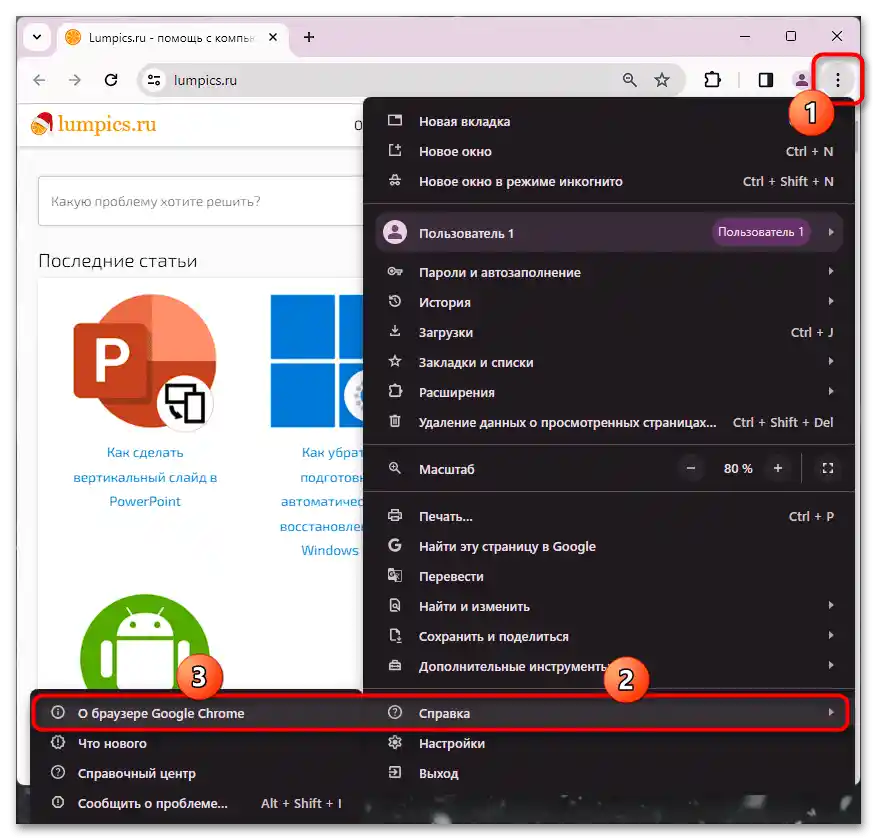
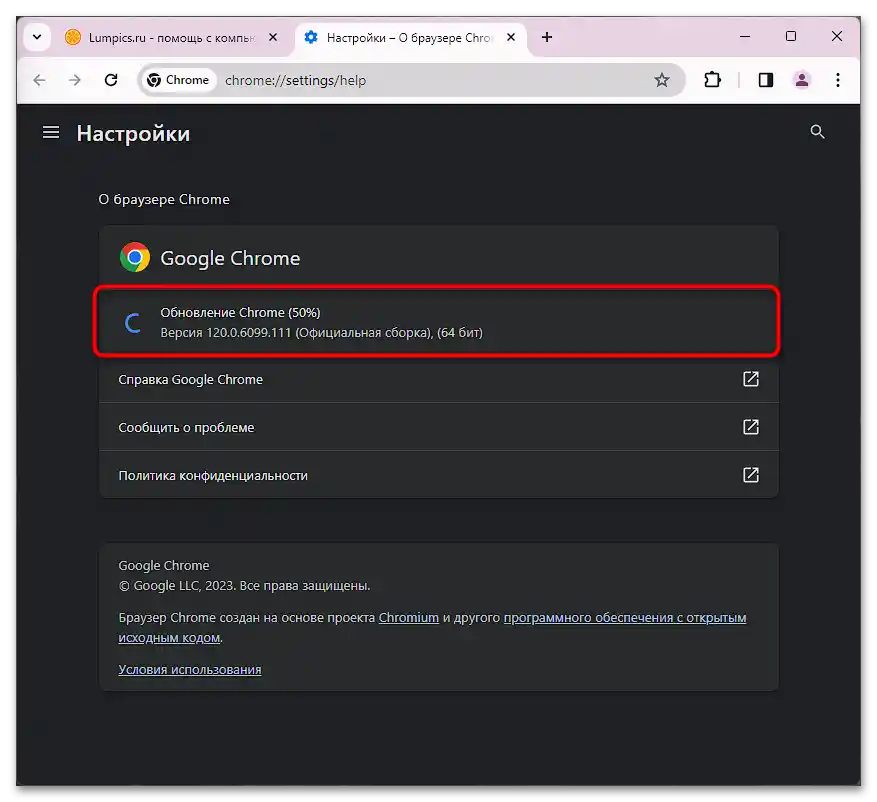
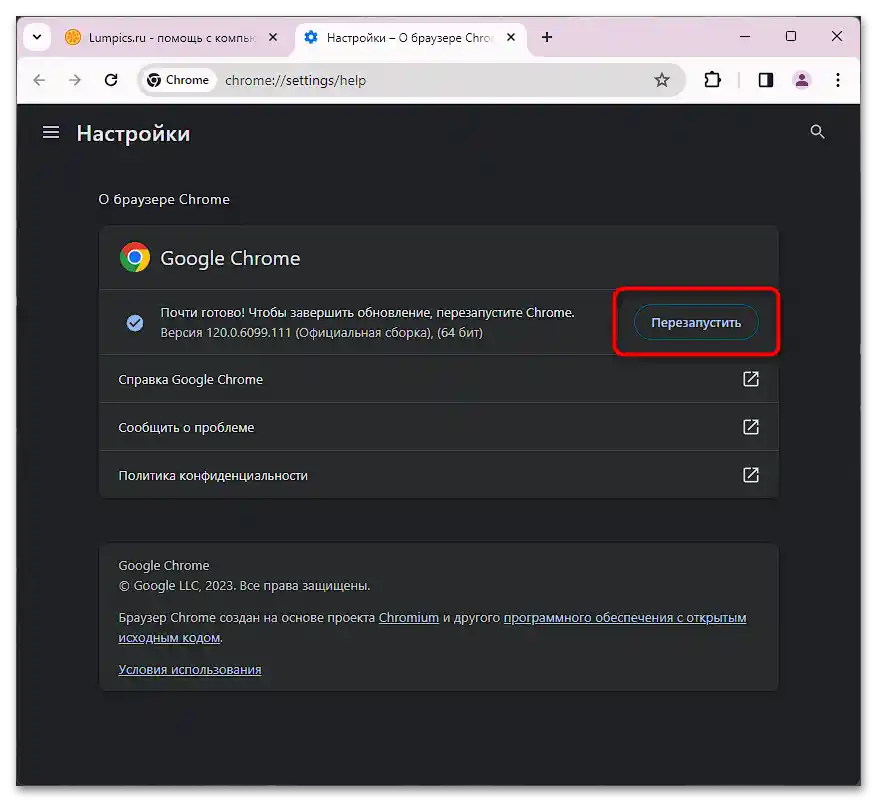
Način 2: Izbriši piškotke in predpomnilnik spletne strani
Ta metoda predvideva brisanje vseh začasnih datotek spletne strani Spotify iz brskalnika. Zelo pogosto se zgodi, da novi predpomnilnik/piškotki poskušajo prepisati stare, vendar pride do napake, ki onemogoča odpiranje in uporabo spletne strani.To se ne nanaša le na Spotify — priporočilo je univerzalno tudi za druge spletne vire.
- Odprite meni brskalnika in pojdite v "Nastavitve".
- Z uporabo njegovega navigacijskega menija vstopite v kategorijo "Zasebnost in varnost".
- Tukaj poiščite vrstico "Tretje osebe piškotki" in kliknite nanjo.
- Med seznamom možnosti potrebujete "Ogled vseh dovoljenj in podatkov spletnih mest".
- Poiščite "spotify.com" in desno od njega kliknite na ikono koša.
- Odprlo se bo okno, ki vas obvešča, kaj bo izbrisano. Potrdite odločitev s tipko "Izbriši".
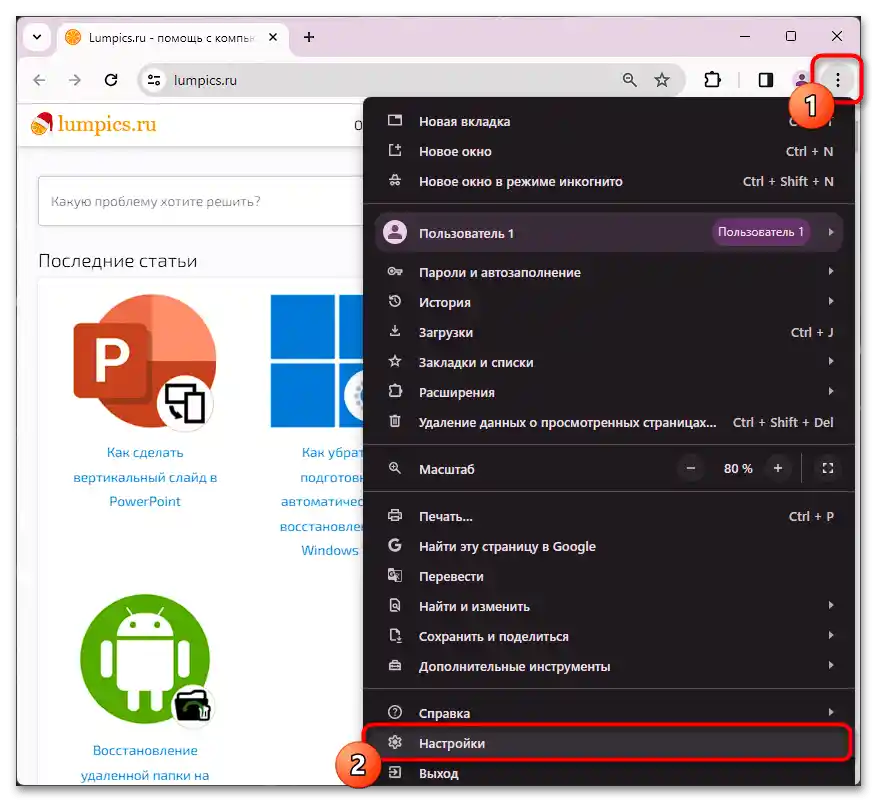
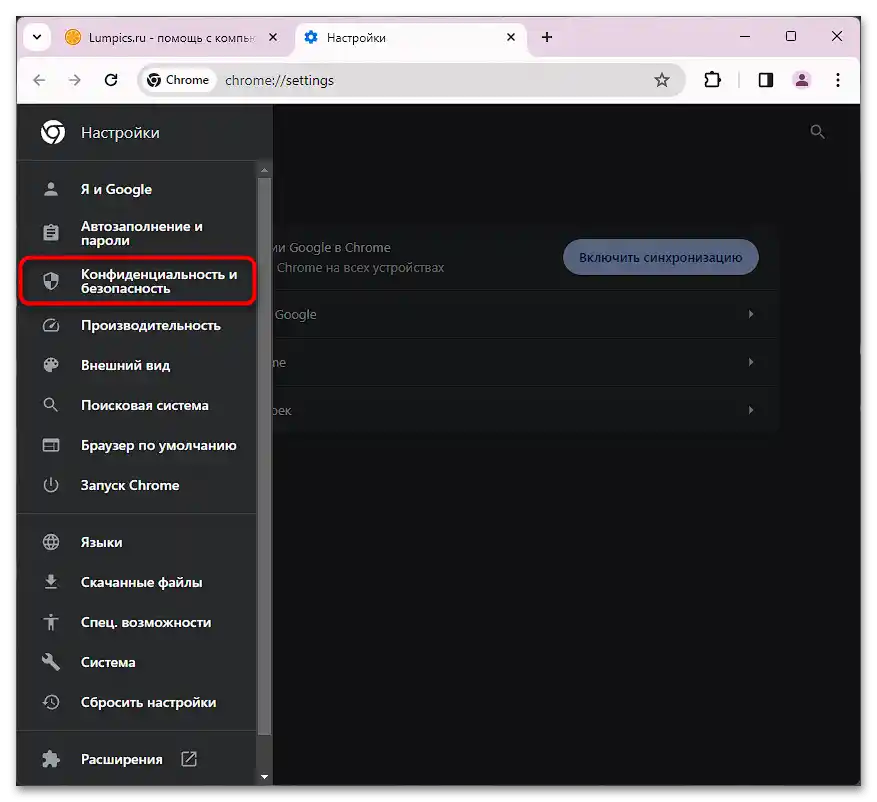
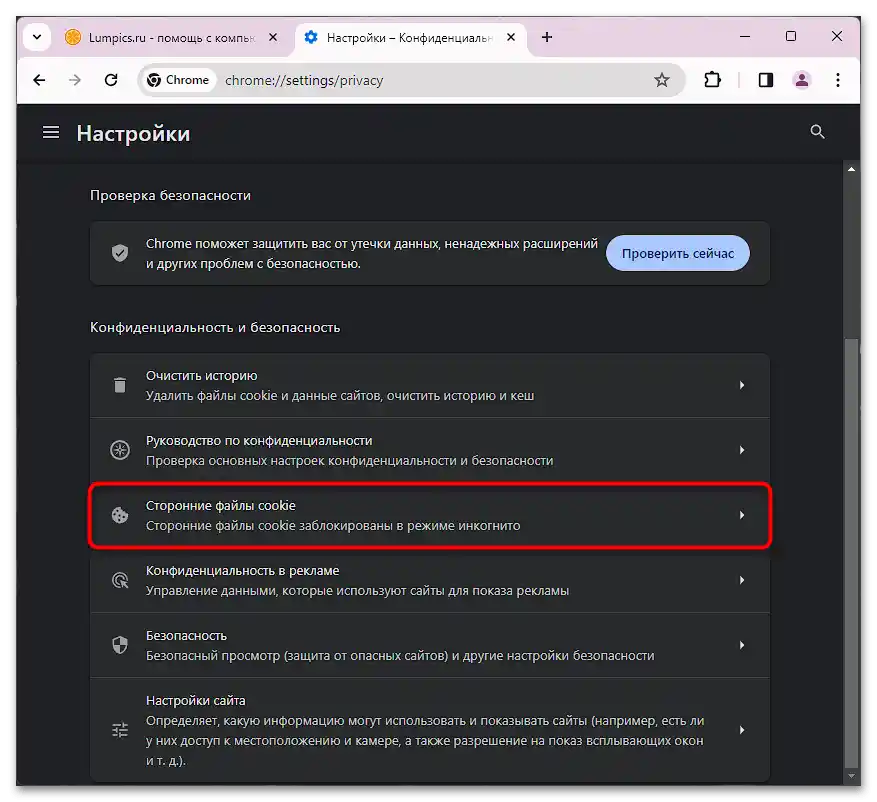
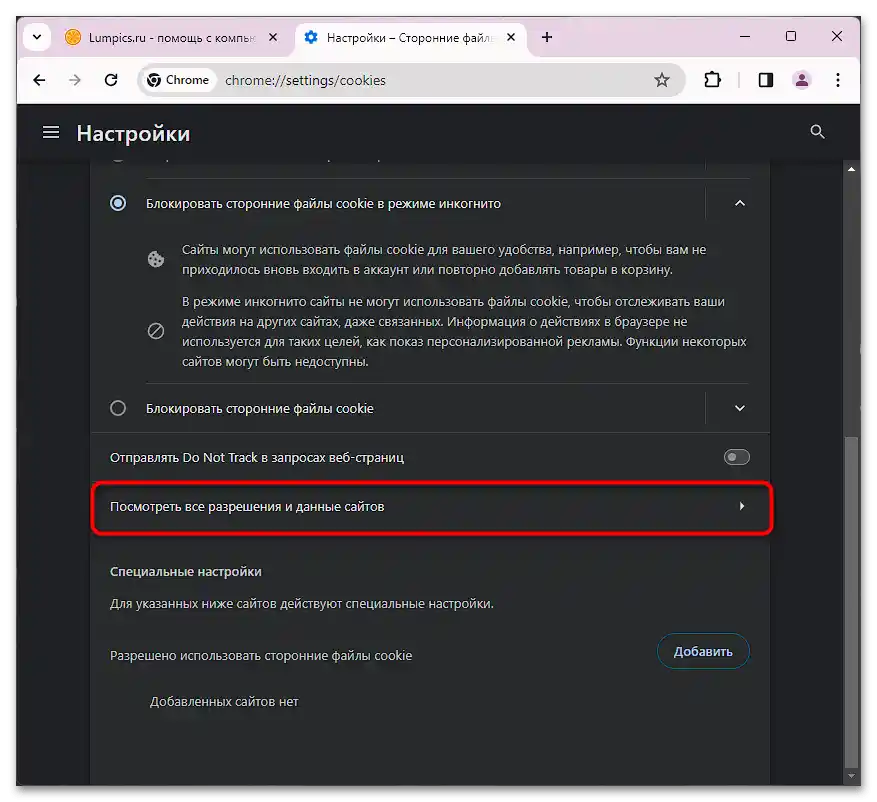
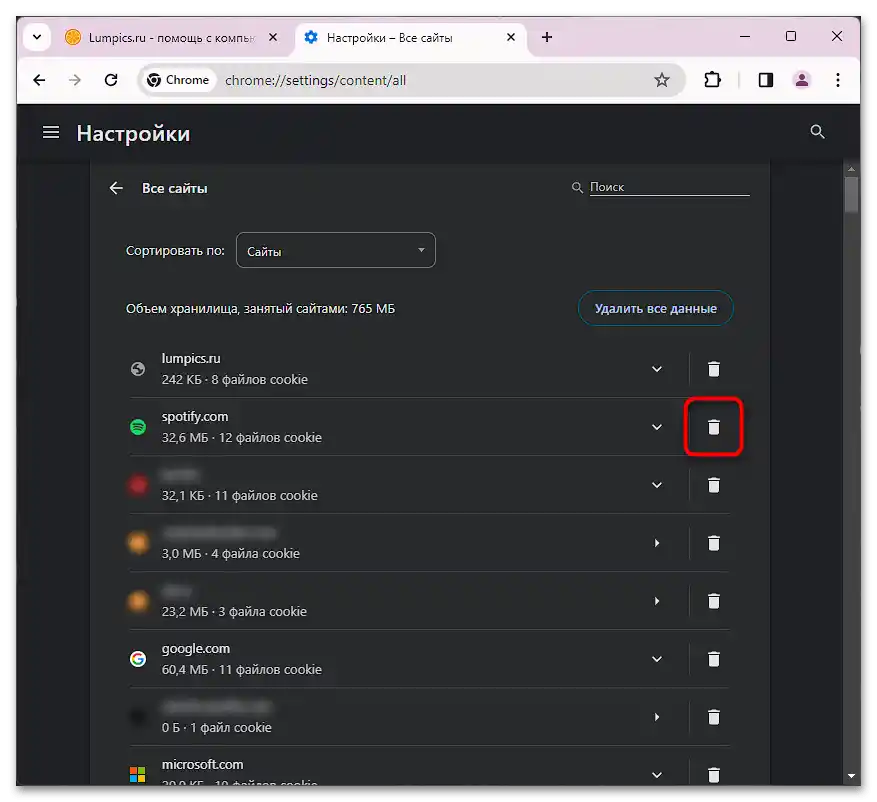
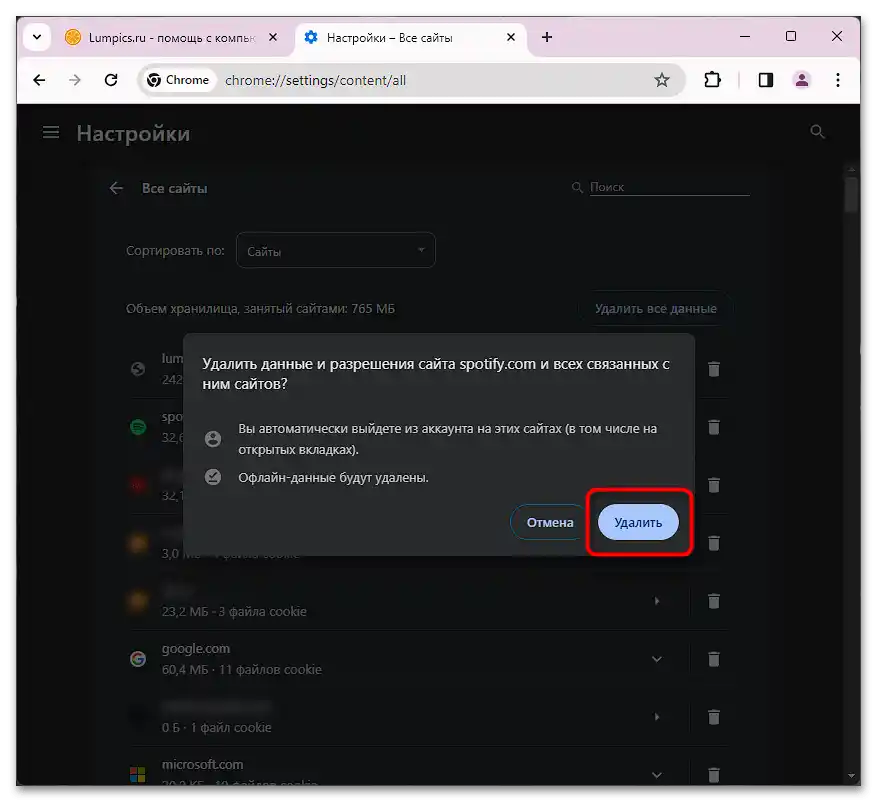
Zdaj je dovolj, da odprete zavihek s Spotify, ga osvežite, vendar ne na običajen način, temveč tako, da pritisnete tipke Ctrl + F5 (za čiščenje predpomnilnika te strani). Če se stran naloži, se prijavite v svoj račun in nadaljujte z uporabo storitve kot običajno.
Način 3: Čiščenje podatkov IP in DNS
Ko prejšnja navodila ne pomagajo, vendar ste prepričani, da spletna stran deluje, poskusite ponastaviti nekatere omrežne podatke, ki lahko povzročajo težave pri dostopu do določenega spletnega vira.
- Z desno tipko miške kliknite na gumb "Start" in izberite možnost "Terminal (Administrator)". V Windows 10 se konzola imenuje "Windows PowerShell (administrator)".
- Zaporedno vnesite naslednje 3 ukaze, pri čemer vsak od njih ločite s tipko Enter.
ipconfig /release
ipconfig /renew
ipconfig /flushdnsPrvi bo osvobodil IP-naslov vašega računalnika v omrežju, drugi bo zahteval nov naslov od DHCP strežnika, tretji pa bo ponastavil predpomnilnik DNS in zahteval nove podatke od DNS strežnikov ob naslednjem dostopu do spletnih strani. Ponovni zagon računalnika ni obvezen, a ne bo odveč.
- Po tem preverite, ali se spletna stran Spotify odpre.Če ne, nadaljujte z vnosom naslednjih ukazov:
netsh int ipv4 reset
netsh int ipv6 resetTi ukazi bodo ponastavili nastavitve omrežij IPv4 in IPv6 na privzete. Če ste prepričani, da niste povezani prek IPv6, lahko tega ukaza ne vnesete. Priporočljivo je, da po njihovi uporabi ponovno zaženete računalnik in preverite, ali je težava izginila.
- Lahko poskusite tudi te ukaze, vendar le, če jih res potrebujete:
netsh winhttp reset proxy
netsh wincock reset
ipconfig /registerdnsPrvi ponastavi nastavitve proxy strežnika za storitev WinHTTP — to je pomembno le, če imate nastavljen proxy. Drugi ponastavi predpomnilnik omrežnega sklada (Winsock) v Windows, kar rešuje napake s soketi in težave pri delovanju interneta. Tretji posodobi zapise DNS za računalnik, registrira njegovo omrežno ime v storitvi DNS, kar je pomembno pri težavah z razreševanjem DNS. Po izvedbi teh ukazov ponovno zaženite računalnik.
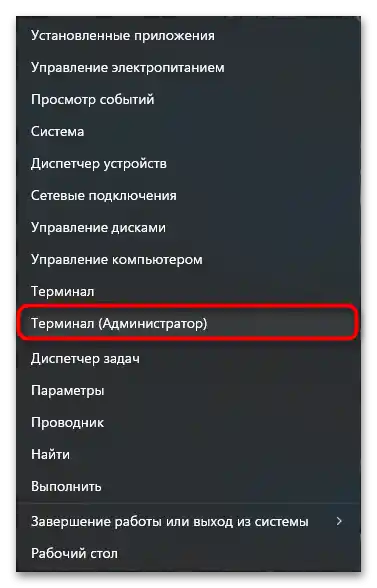
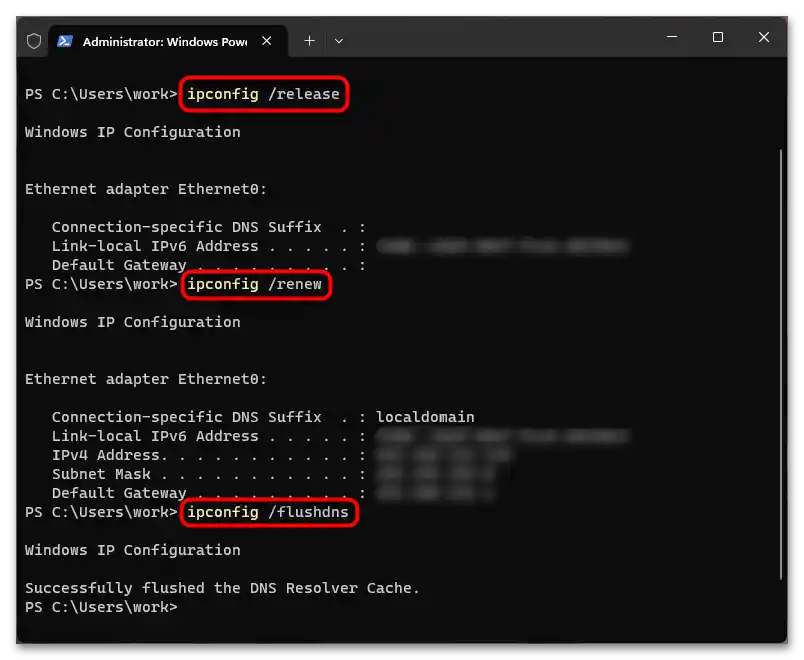
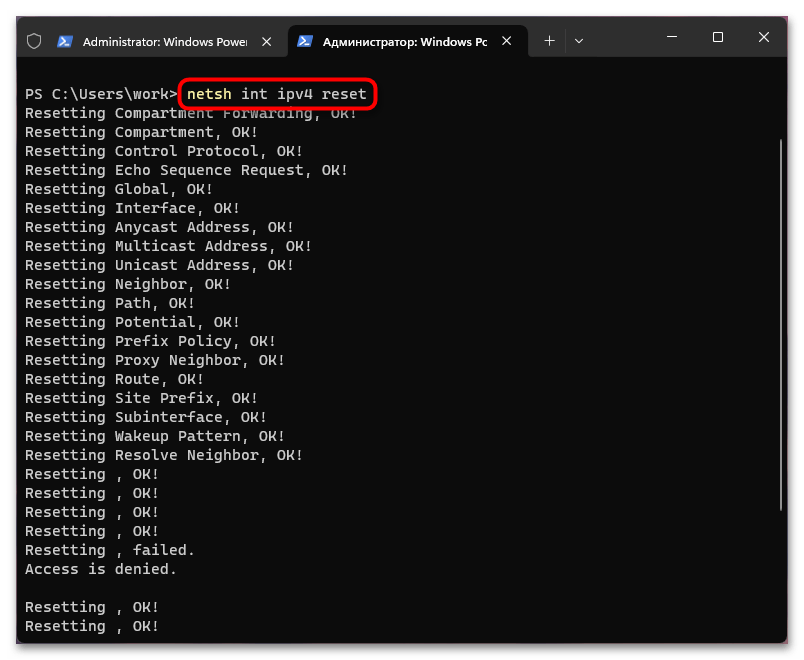
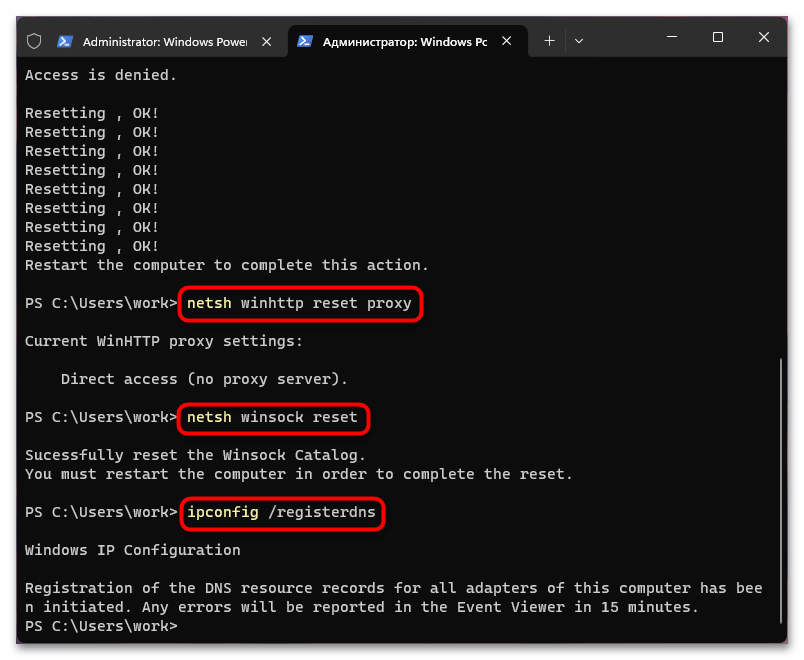
Način 4: Sprememba DNS strežnika
Sprememba trenutnega DNS, ki ga zagotavlja vaš internetni ponudnik, na drugega pogosto reši različne težave pri delovanju spletnih strani. Najbolj priljubljen DNS, ki ga uporablja večina, je od Googla. Je brezplačen, hiter in stabilen. Če želite, lahko izberete drugega, postopek njegove spremembe v operacijskem sistemu pa je vedno enak.
- V aktualnem operacijskem sistemu Microsoft lahko spremenite DNS prek sistemske aplikacije "Nastavitve". Zaženite jo tako, da jo najdete v "Startu" ali s pritiskom na bližnjico Win + I. Preklopite na razdelek "Omrežje in internet", znotraj njega pa na vaš tip povezave z internetom ("Wi-Fi" — brezžična ali "Ethernet" — žična).
- Kliknite na vrstico "Lastnosti ime_vaše_mreže".
- Poiščite vrstico "Določitev DNS strežnika" in kliknite na gumb "Spremeni", ki se nahaja desno.
- Tip nastavite na "Ročno".
- Vklopite tisti protokol, ki ga uporabljate.V večini primerov je to "IPv4".
- V polje "Prednostni DNS strežnik" vpišite "8.8.8.8", v "Dodatni DNS strežnik" pa — "8.8.4.4". Shranite opravljene spremembe, ponovno zaženite računalnik in preverite, ali se spletna stran odpre.
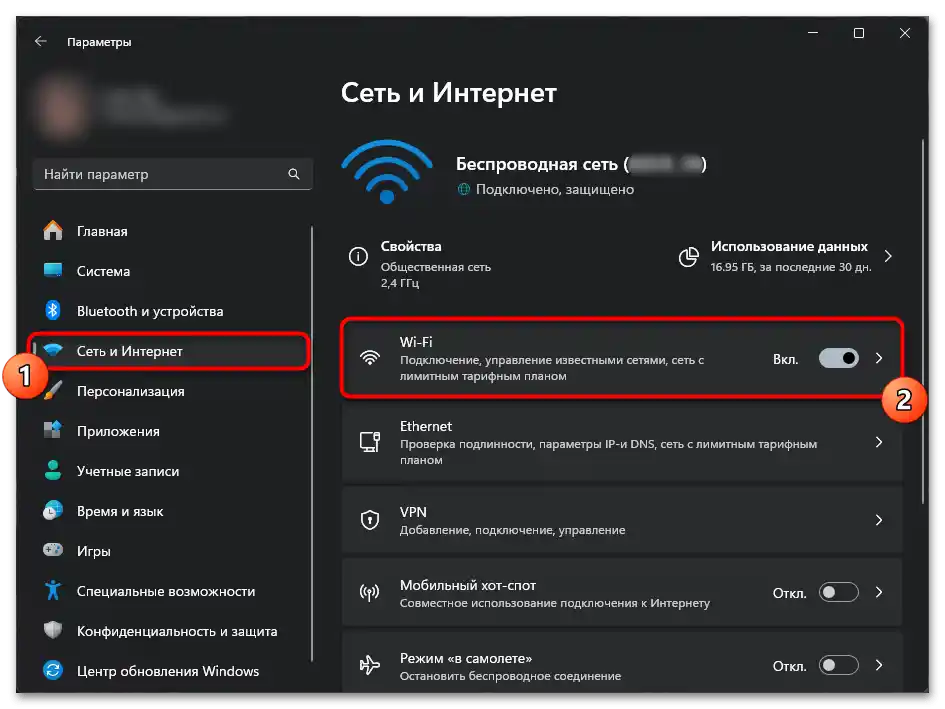
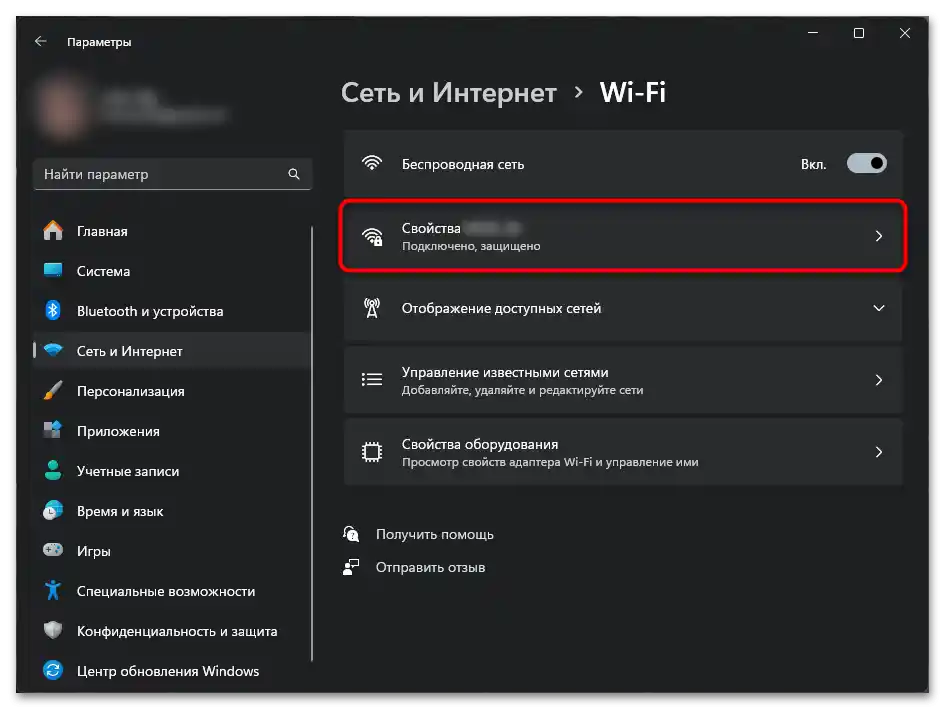
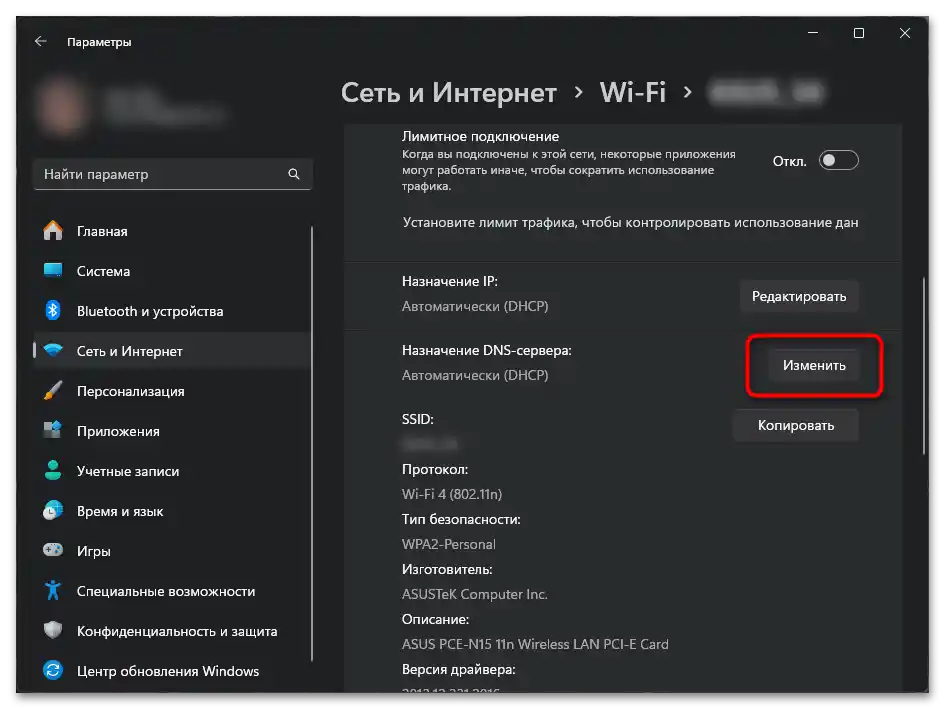
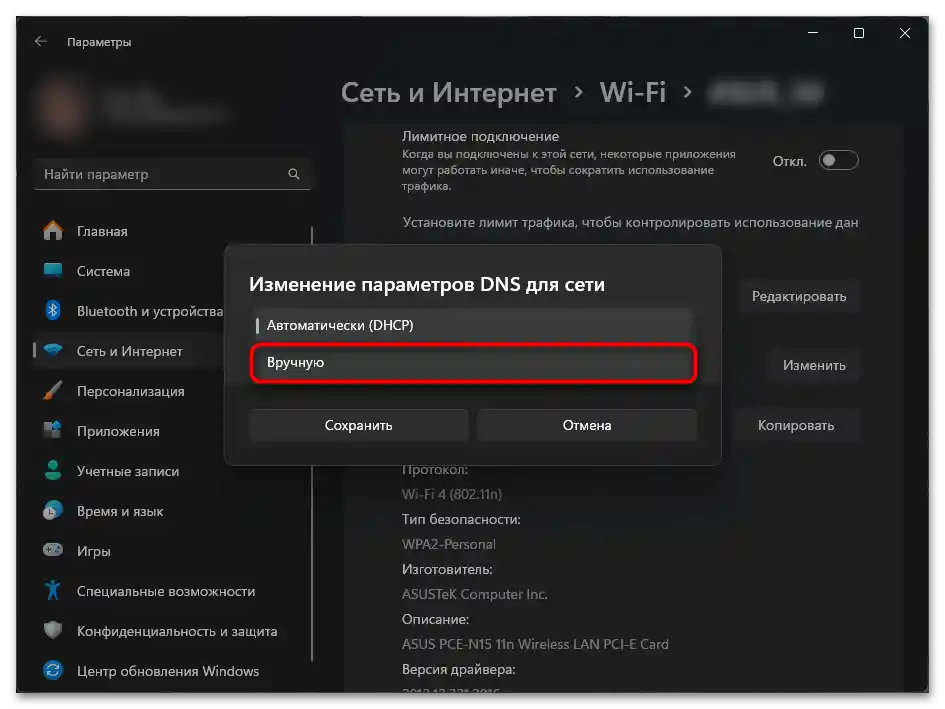
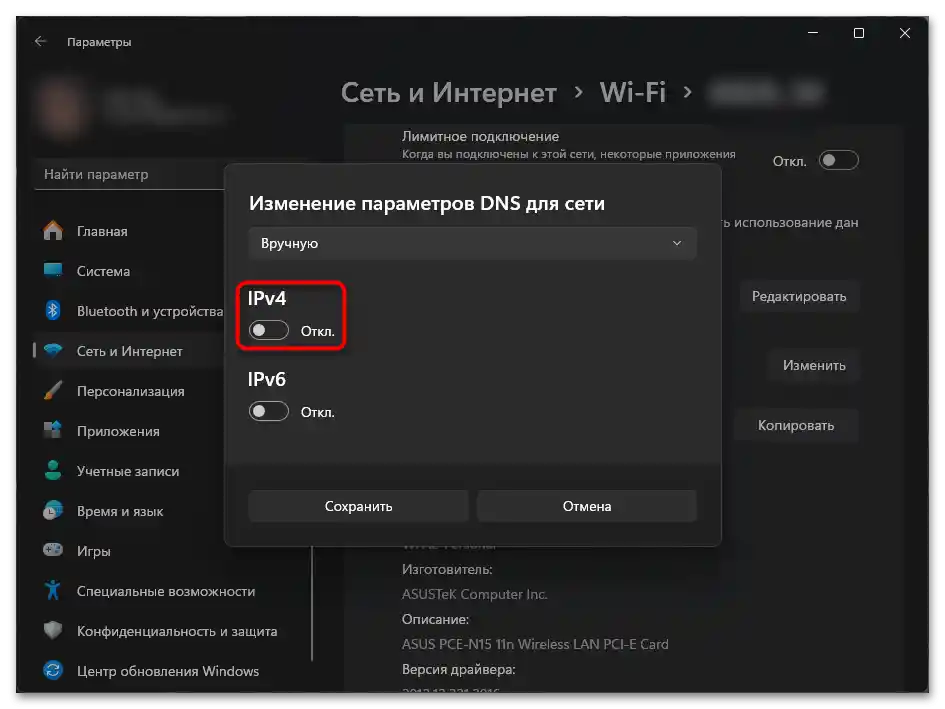
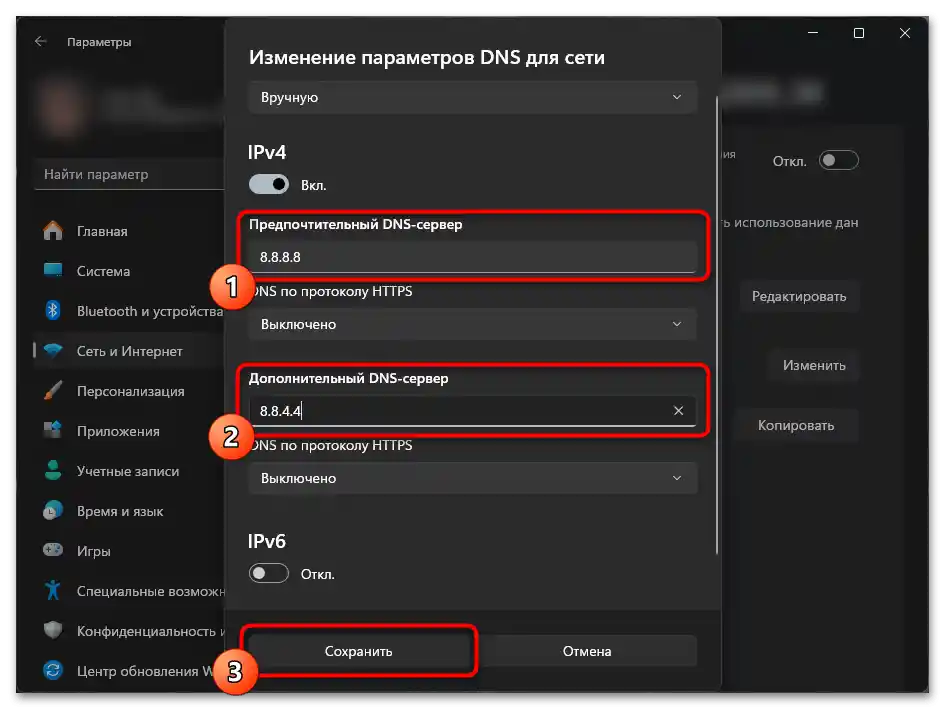
Če vam je bolj priročno spremeniti to nastavitev preko "Nadzorne plošče", izvedite naslednje.
- Odprite to aplikacijo in pojdite v "Mreža in internet".
- Kliknite na povezavo "Center za upravljanje omrežij in skupno rabo".
- Tukaj potrebujete povezavo z imenom trenutne povezave, ki se nahaja na desni strani v vrstici "Povezave".
- Rezultat bo odprl okno s stanjem povezave, kjer kliknite na "Lastnosti".
- Med seznamom komponent poiščite "IP različice 4 (TCP/IPv4)" ali enako, le da različice 6, če jo uporabljate, in pojdite v njegove "Lastnosti".
- Preklopite na točko "Uporabite naslednje naslove DNS strežnikov", v prvo polje vpišite "8.8.8.8", v drugo — "8.8.4.4".
- Po ponovnem zagonu računalnika poskusite odpreti spletni predvajalnik.
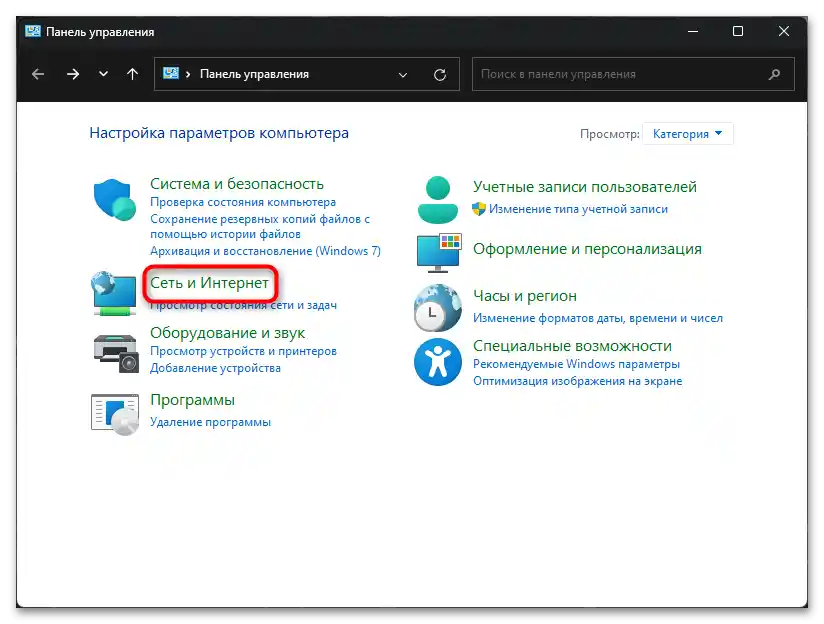
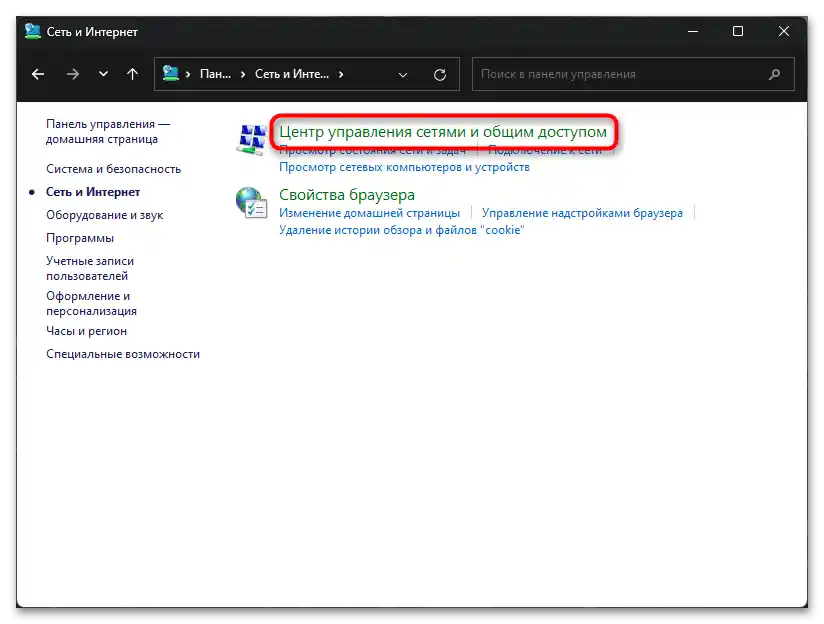
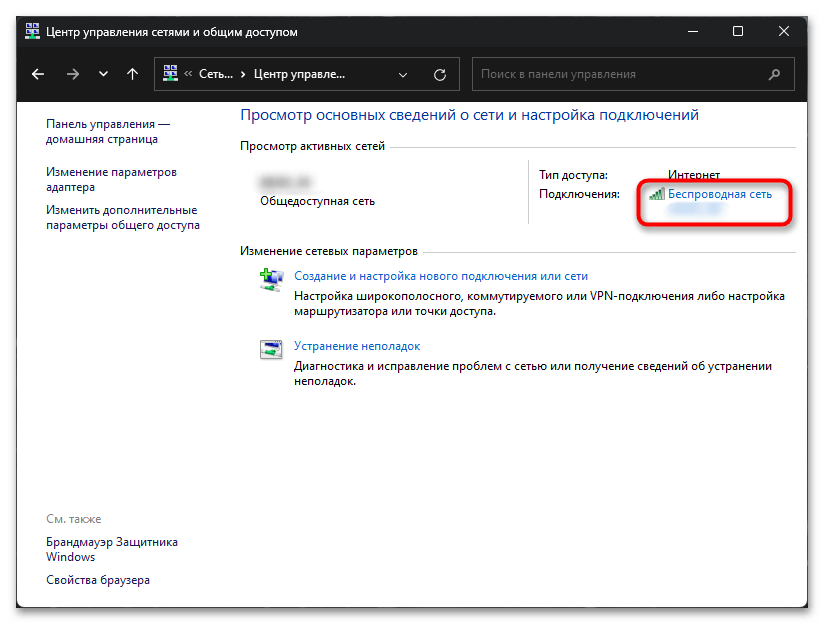
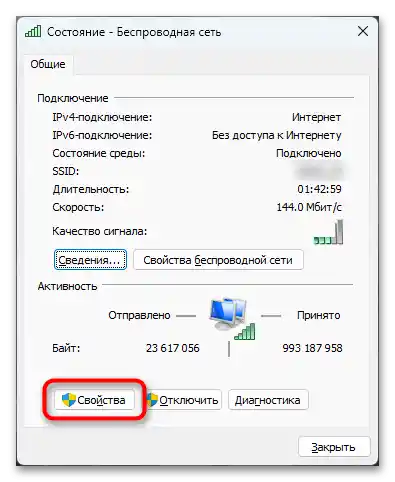
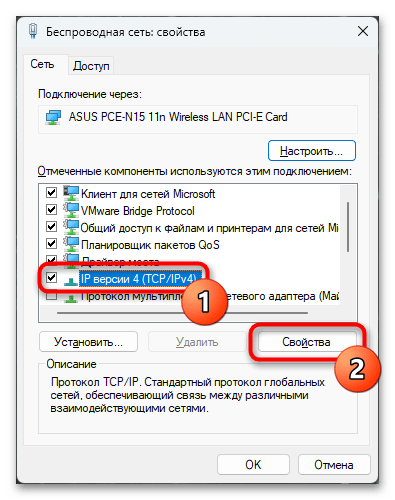
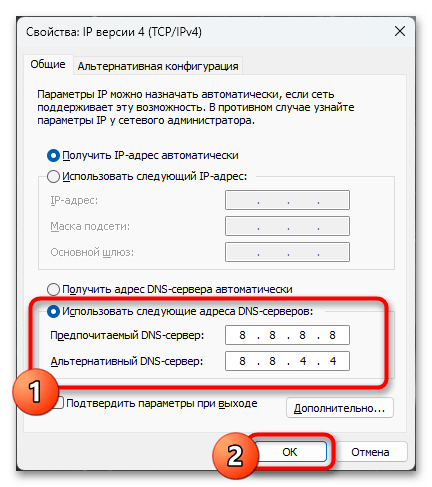
Način 5: Uporaba drugega brskalnika
Ko nič ne pomaga in ne želite ponovno namestiti brskalnika, preklopite na drugega kot začasno rešitev. To vam bo pomagalo nadaljevati poslušanje glasbe in hkrati iskati vzrok težave. Poleg tega bo ta preverba pokazala, kje je težava: v vašem internetu, računalniku ali brskalniku.
Način 6: Pridobitev novega IP naslova
Dostop do spletne strani morda ni mogoč z nobenim brskalnikom in napravo. Običajno to zadeva uporabnike dinamičnega IP, ki včasih pridobijo naslov iz regije, ki je ne podpira Spotify. V takšni situaciji pomaga zamenjava. To lahko storite tako, da usmerjevalnik izklopite za nekaj minut, nato pa ga ponovno vklopite. Rezultat bi moral biti dodeljen drug IP, s katerega poskusite odpreti Spotify.